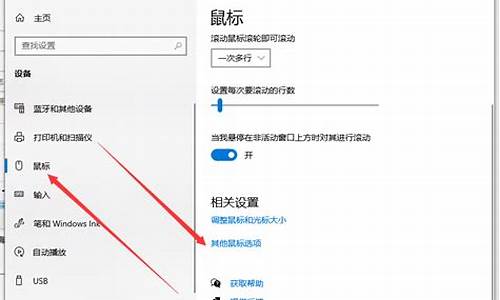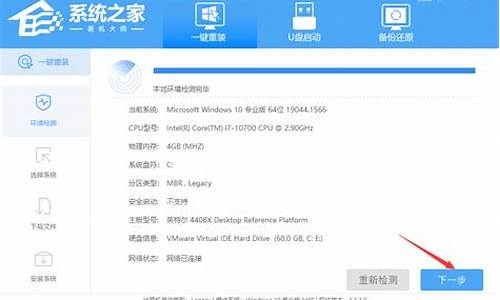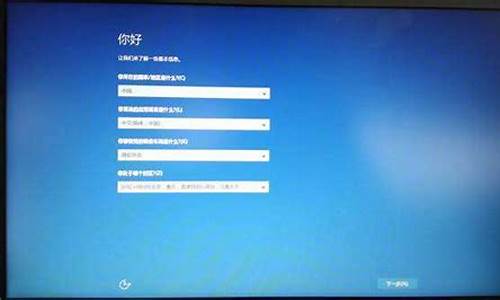怎么启用电脑系统保护权限_怎样打开电脑系统保护

电脑对用户设置权限就能限制用户的使用权利。下面由我为你整理了电脑的用户权限设置在哪里的相关办法,希望对你有帮助!
电脑用户权限设置方法如下
第一步,新建标准一个标准用户。
win7对账户控制这一方面做的非常的细致,我们可以见了不同类型的账户来保护我们的电脑,自己使用管理员账户,给其他人使用标准用户即可,这样电脑就不会因为操作失误而丢失文件了。
1)打开控制面板用户账户控制选项。
2)如果你已经设置了管理员账户那么就直接建立一个标准用户即可,如果你连管理员用户都没有的话,建议建立一个属于自己的管理员账户。
3)点击管理其他账户添加新账户标准用户。
4)设置标准用户的密码。
第二步,设置应用程序的管理员权限。
我们将一些重要的软件或是文件夹设置为管理员权限,这样标准用户在使用是就需要管理员密码下能执行,否则是不能进行操作的。
1)右击应用程序或是快捷方式,点击属性。
2)进入属性界面后点击兼容性,然后点击以管理员身份运行,确定即可
第三步,编辑管理员最高权限。
虽然我们自己使用的账户是管理员,但是对于一些操作我们还是无法进行的,比如C盘中的一些文件是无法更改的,会提示我们没有权限,那么这种情况就需要我们获取计算机的最高权限了。
1)选着没有获取权限的文件夹,右击选择属性
2)进入安全界面选择高级选项
第四步,更改当前管理员用户的权限。
点击权限菜单后进入权限的设置界面,你会发现你的用户只是获取了读写的权限。
1)选择当前用户,点击下面的更改权限按钮进行权限的更改。
2)勾选多要获取的权限,点击确定。
第五步,编辑管理员系统权限。
1)右击属性后,点击安全选项,选择现在使用的管理员用户,点击编辑按钮进入编辑界面。
2)选择现在的用户,更改下面的权限即可。
第六步,对标准用户进行权限的编辑方法一样,如果没有该用户,可以添加即可,添加的方法如图。
猜你喜欢:
1. 电脑怎么切换用户
2. 怎么更改电脑的用户账户控制
3. Windows来宾帐户权限如何设置 来宾帐户权限设置方法
4. 怎么设置电脑用户名和密码
5. win7笔记本电脑如何启用管理员权限
声明:本站所有文章资源内容,如无特殊说明或标注,均为采集网络资源。如若本站内容侵犯了原著者的合法权益,可联系本站删除。